在Word2013自定义词典中添加和删除单词
摘要:第1步,打开Word2013文档窗口,依次单击“文件”→“选项”命令,如图1所示。...
第1步,打开Word2013文档窗口,依次单击“文件”→“选项”命令,如图1所示。

图1 单击“选项”命令
第2步,在打开的“Word选项”对话框中切换到“校对”选项卡,并单击“自定义词典”按钮,如图2所示。
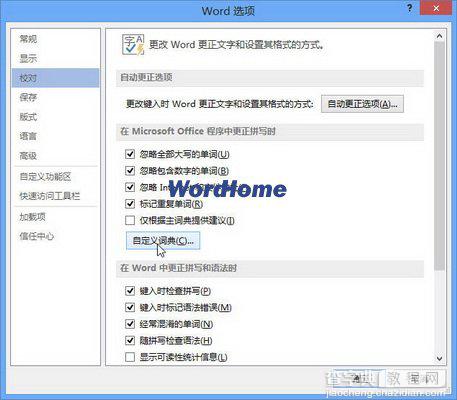
图2 单击“自定义词典”按钮
第3步,打开“自定义词典”对话框,在词典列表中选中Word2013默认的自定义词典Custom.dic,并单击“编辑单词列表”按钮,如图3所示。
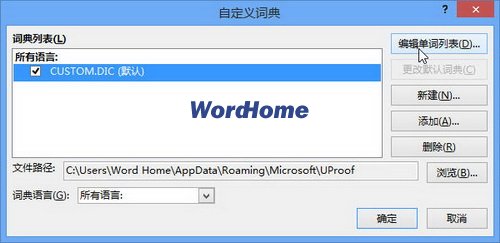
图3 单击“编辑单词列表”按钮
第4步,打开Custom.dic对话框,在“单词”编辑框中输入需要添加的单词(例如输入Li Yuchun),并单击“添加”按钮。如果需要删除自定义词典中的单词,可以在选中目标单词后单击“删除”按钮。完成编辑后连续单击“确定”按钮返回Word2013文档窗口,如图4所示。
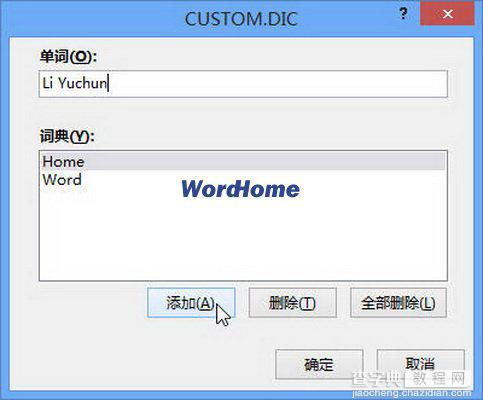
图4 Custom.dic对话框
【在Word2013自定义词典中添加和删除单词】相关文章:
★ 如何在Word2010中更改SmartArt图形几何形状
★ 在Word2003文档的工具栏添加QQ和其他外部程序的图文步骤
